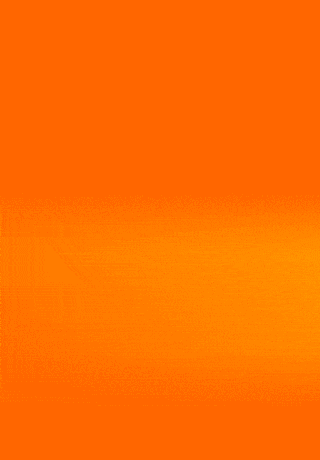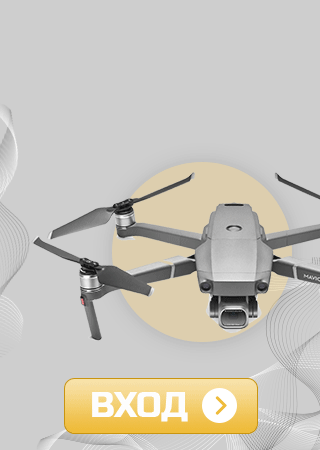На тази страница сме Ви предоставили съвети и линкове към специализирани сайтове за кирилизиране на Windows.
1. Кирилизиране на Windows
1.1 Кирилицата на инженера – На този популярен сайт ще разберете как да кирилизирате своята версия на Windows и защо не трябва да използвате предлагащия се затова софтуер.
1.2 Фонетична кирилица за клавиатура – Тъй като за съжаление липсва Български държавен стандарт за фонетична подредба на клавиатурата, версиите на Windows не притежават такава подредба като изключение прави само Windows Vista. За нещастие при нея фонетичната кирилица не е тази, която всички са свикнали да използват. Не мога да ви дам решение на този проблем, но ако притежавате по-стара операционна система, обърнете внимание на следните файлове:
Фонетична кирилица за Windows
Операционна система
Размер на файла
Сваляне
Windows 95,98
3.59 KB
Windows 2000
3.68 KB
Windows XP
3.69 KB
За да инсталирате фонетична кирилица за клавиатурата си, изтеглете архива за съответната версия на Windows и стартирайте файла с разширение *.bat. Той ще инсталира фонетичната кирилица. След това е необходимо да рестартирате компютъра. Изберете от контекстното меню на лентата със задачи (долната лента на екрана – Taskbar) Toolbars / Language bar, ако все още не се е показала иконката му . Изберете „Settings“ от контекстното меню на иконата и натиснете бутон „Add“, за да добавите новата клавиатурна подредба.
За Input Language изберете „Bulgarian“, а за Keyboard layout/IME – „Bulgarian Phonetic“.
1.3. Настройки на кирилица в Windows XP – Вероятно на част от Вас Ви е направило впечателение, че при програми с български интерфейс думите не се четат, защото съдържат странни знаци вместо български букви. Причината е, че липсва локализирана езикова настройка на Windows. За да отстраните проблема, отворете Control Panel и изберете „Regional and Language Options“. Ще се отвори прозорец с три страници.
Първата се казва „Regional Options“. В „Standarts and formats“ изберете „Bulgarian“, а в „Location“ – „Bulgaria“ .
Втората страница е „Languages“ и от тук можете да отворите и настроите „Language bar“.
Третата страница се нарича „Advanced“ и от нея се оправя проблема с програмните интерфейси на български език. В „Language for non-Unicode programs“ изберете „Bulgarian“. По всяка вероятност ще се наложи да поставите инсталационният диск на Windows в оптичното устройство, за да инсталирате поддръжката на български език.
Най-добре е да извършите горните настройки още по време на инсталирането на Windows XP. Дори и инсталацията да бъде извършена във фирма, която се занимава с продажба и сервиз на компютри и компютърни компоненти, това не е никаква гаранция, че ще Ви настроят кирилицата. По-добре е да им обърнете внимание за кирилизирането, когато занесете компютъра и да наблегнете, че не искате кирилизиращи програми от рода на Flex Type, а оригиналната кирилица на Windows.